写真を撮影して保存する
1.カメラを起動する
![アプリケーションの一覧の[カメラ]をクリックしてもよい ,メモリーカードを装着していない場合、撮影した写真はBlackBerry Bold 9900本体の内部メモリーに保存される,メモリーカードを装着しておく,右サイドキーを押す](/contents/059/img/img20120608112222036938.jpg)
2.ズームインする
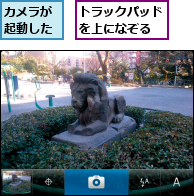
3.写真を撮影する
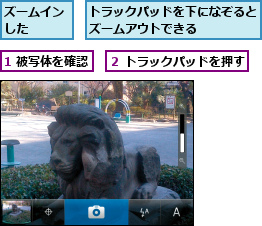
4.撮影した写真を確認する
![カメラを終了するには終話/電源キーを押す,写真が自動的にメモリーカードに保存された ,撮影した写真が表示された ,撮影した写真を確認,[写真を削除]をクリック するかDeleteキーを押すと、撮影した写真を削除できる,[別の写真を撮影]をクリック するかエスケープキーを押すと、写真の撮影画面に戻る](/contents/059/img/img20120608112825044586.jpg)
今まで撮影した写真を確認する
1.[画像]を表示する

![2[写真を表示]をクリック](/contents/059/img/img20120608113205019156.jpg)
2.写真を全体表示する
![エスケープキーを押すと、撮影画面に戻る ,メモリーカード内の今まで撮影した写真がサムネイルで表示された ,全体表示したい写真をクリック,[画像]が表示された](/contents/059/img/img20120608113501003571.jpg)
3.次の写真を表示する

4.次の写真が表示される

[ヒント]メモリーカードを装着しておこう
BlackBerry Bold 9900に添付しているメモリーカード(4GB)を装着すれば、より多くの写真を保存できます。メモリーカードの挿入口はバッテリーカバー内にあり、microSDメモリーカード(最大2GB)か、microSDHCメモリーカード(最大32GB)を装着できます。
[ヒント]カメラの設定を変更するには
写真の大きさやカメラの設定を変更したいときは、写真の撮影画面でメニューキーを押して[オプション]を選択します。[カメラのオプション]が表示され、[デジタルズーム]や[手振れ補正]、[写真サイズ]などの設定ができます。写真の保存先も、本体メモリーとメモリーカードで切り替えが可能です。設定が完了したらメニューキーを押して[保存]を選択すると、設定が保存され、写真の撮影画面に戻ります。
[ヒント]BlackBerry Bold 9900に保存されている画像を確認するには
今まで撮影した写真など、BlackBerry Bold 9900に保存されている画像は、[メディア]の[画像]で確認することができます。ホームスクリーンでメニューキーを押して[メディア]‐[画像]‐[すべての画像]の順に選択します。本体メモリーとメモリーカードに保存されているすべての画像のサムネイルが表示され、確認したい画像をクリックすると、画面全体に表示されます。
[ヒント]動画を撮影・再生するには
BlackBerry Bold 9900のカメラでは、動画を撮影することもできます。ただし、動画の撮影には、BlackBerry Bold 9900にメモリーカードが装着されている必要があります。カメラを起動して、メニューキーを押します。[ビデオカメラ]を選択するとモードが切り替わり、動画を撮影することができます。トラックパッドを押すと撮影が始まり、もう一度、押すと、撮影が停止し動画が保存されます。撮影した動画は[メディア]‐[ビデオ]から再生ができます。撮影した動画はメールに添付して送信することもできますが、相手の環境によっては、動画が添付されたメールの受信ができないこともあるので、注意しましょう。




